Іноді власнику комп'ютера потрібно роздрукувати якісь папери. Часто зустрічаються ситуації, при яких у людини немає стаціонарного комп'ютера. Тому питанням про те, як підключити принтер до ноутбука Windows 8, одного разу задається кожен власник цієї техніки. Залежно від марки п: HP, Canon або інший, для підключення до ноутбука потрібно диск, USB-кабель, або бездротові з'єднання блютуз або WiFi. Крім наявності ресурсів користувачеві корисно знати, як правильно проводити установку.
Як встановити принтер на ноутбук
Наприклад, часто виникає питання, як підключається принтер до ноутбука на базі Windows 7, 8, XP. Операційна система для установки дуже зручна, потрібно тільки USB-кабель і включене друкарське обладнання. ОС самостійно починає процес після виявлення пристрою, на це витрачається не більше декількох секунд. Інша справа, якщо ноутбук не бачить принтер. В цьому випадку будуть потрібні зміни в параметрах Windows. Як підключити бездротовий принтер до ноутбука? Вивчити інструкцію і чітко її дотримуватися, адже багато сучасних пристроїв працюють в такому режимі.

Для установки вручну може бути передбачений спеціальний диск. Процедура, в цьому випадку, така:
- Спочатку користувач відкриває пусковий меню.
- Знаходить розділ принтерів і факсів.
- Заходить в установку (верхній рядок у лівій частині екрана).
- ОС шукає пристрій і пропонує користувачеві завантажити потрібний драйвер.
- Далі вставляється диск.
- В меню вибирається пошук програми на зовнішньому носії.
- Автоматично відбувається установка.
- Після перезавантаження користувач може почати роздруківку.
через WiFi
Є кілька відомих методів, як підключити WiFi принтер до ноутбука:
- вручну;
- шляхом установки спеціальної програми;
- через WPS.

До того, як ви почнете встановлювати принтер через WiFi, слід дізнатися, чи підтримує він функцію Smart Install (як правило, вона доступна всім пристроям марки HP). Для початку потрібно USB-перехідник, для виявлення друкарського обладнання. Далі в меню установки користувач вибирає підключення через мережу WiFi, дотримуючись рекомендації системного помічника. Після того, як Smart Install автоматично закінчить процес, кабель відключається і робота триває без нього.
Як підключити пристрій через WPS? Цей найпростіший спосіб, але для його здійснення друкарське обладнання і роутер повинні підтримувати функцію WiFi Protected Setup. Запускається вона через інтерфейс будь-якого з пристроїв, або при натисканні відповідної кнопки. Детальна інформація, як правило, є в доданих інструкціях.
Вручну проводити установку більш безпечно, ніж за допомогою WPS. Для цього буде потрібно назва мережі і знання захисного пароля:
- Підключають друкарське обладнання.
- Заходять в параметри пристрою.
- Запускають пошук доступних мереж.
- Вибирають потрібну і реєструються в ній.
через USB

При покупці ви виявите в комплекті з пристроєм USB-провід. Після підключення до ноутбука друкарського обладнання за допомогою кабелю, операційна система самостійно виявить його і запропонує установку потрібних драйверів. Ця функція передбачена для всіх типів Windows, крім самих старих, тому проблем виникнути не повинно, а якщо вони з'являться, ОС запропонує рішення.
без диска
Деяких хвилює питання, чи можна підключити принтер без програмного диска? Існує два способи для цього:
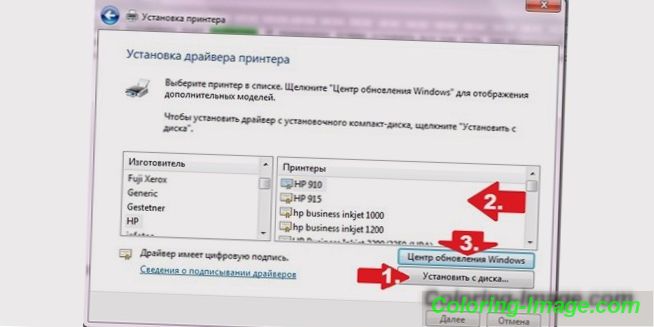
- Windows Update - установка базових програм для копіювання та друку. На жаль, додаткові опції будуть для вас недоступні.
- Якщо ж ви хочете не просто друкувати, а працювати з кольором і коригувати дизайн, то драйвери рекомендується завантажити самостійно.
Відео: підключення принтера до ноутбука
Зрозуміти принципи установки друкарського обладнання, які деталі для цього потрібні, як друкувати з ноутбука на принтер, набагато простіше, побачивши наочну відеоінструкцію нижче. Це допоможе уникнути типових помилок під час налаштування. Після перегляду у користувачів не залишиться ніяких питань, і вони зможуть приступити до роботи.